W poniższym artykule znajdziesz informacje o pierwszym uruchomieniu i obsłudze wtyczki Elementor dostępnej w wersji podstawowej – bezpłatnej. Darmowa wersja jest jedną z najpopularniejszych wtyczek do tworzenia stron na WordPress, ale wersja PRO (płatna) wprowadza do tego narzędzia wiele bardzo przydatnych funkcji. Jeśli jednak nie planujesz skomplikowanych modyfikacji z pewnością bezpłatne rozwiązanie przypadnie Ci do gustu.
Po zainstalowaniu i uruchomieniu WordPress możesz przystąpić do edycji szablonu, tworząc praktycznie od podstaw indywidualny wygląd strony internetowej. W początkowej fazie tworzenia witryny w bezpłatnej wersji wtyczki będziesz mógł edytować zawartość poszczególnych witryn i wpisów tworząc ich unikalny wygląd. Wtyczka Elementor korzystając z wybranego przez Ciebie szablonu uzupełni go o dodatkowe elementy, np. zawartość strony głównej. Tak zapisany szablon strony głównej możesz później użyć przy edycji wyglądu innych stron lub nadać im unikalny charakter. Takie rozwiązanie znacząco wykracza poza możliwości domyślnych narzędzi WordPress.
O ile wtyczka Elementor stanowi dziś jedno z najpopularniejszych narzędzi do budowania stron WordPress, to należy pamiętać, że od dłuższego czasu sam CMS oferuje także znakomite rozwiązanie jakim jest edytor Gutenberga. Rzuca on zupełnie inne światło na tworzenie stron i wpisów, zarządzanie ich zawartością. W dużej części wiele dostępnych w nim funkcji znajdziesz także w bezpłatnej wersji wtyczki Elementor.
Pierwsze uruchomienie i obsługa Elementor w WordPress
Powinieneś wiedzieć, że wtyczka Elementor nie odpowiada za budowę całego szablonu strony internetowej. W dużej części opiera się o już stworzony szablon witryny, pozwalając na personalizowanie jego poszczególnych stron, tworzenie szablonów, które potem użyjesz przy uzupełnianiu treści.
- Zaloguj się do panelu administratora WordPress.
- Po prawej stronie ekranu znajdziesz sekcję Elementor. Wybierz Elementor > Getting Started.
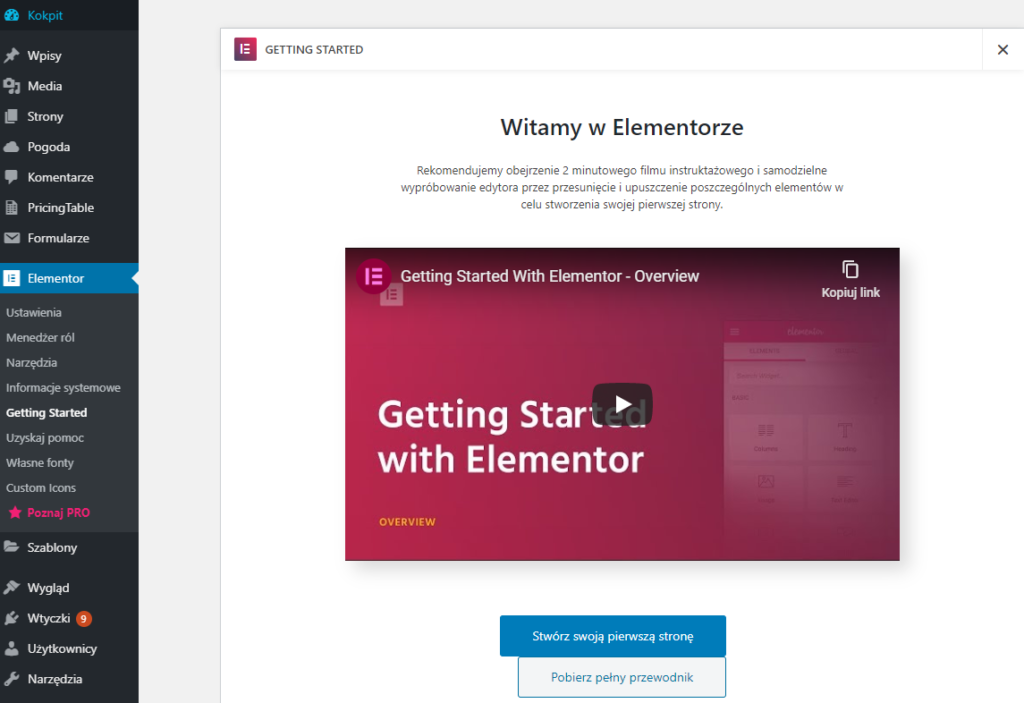
- Stwórz swoją pierwszą stronę.
Przyciski umożliwiające tworzenie lub edycję stron za pomocą wtyczki Elementor znajdziesz w wielu miejscach panelu WordPress. Przejdź do sekcji Strony, edytuj wybraną stronę i skorzystaj z opcji Edytuj w Elementor aby przyśpieszyć cały proces. Skorzystanie z w/w instrukcji pozwoli Ci zacząć od początku, tj. od stworzenia pierwszej strony / szablonu w Elementor. - Edytor Elementor działa na zasadzie złap i upuść co oznacza, że wszystkie jego elementy możesz łatwo dodawać do strony łapiąc je i upuszczając w wybranej lokalizacji.
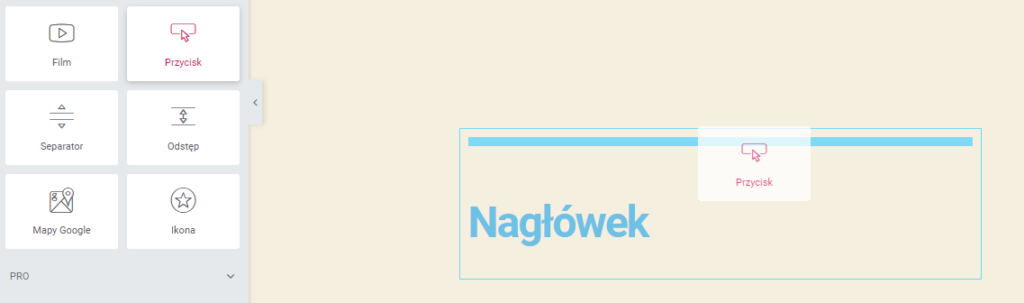
- Korzystaj z kolumn i separatorów aby nadać stronie unikalny wygląd i rozmieszczenie poszczególnych elementów.
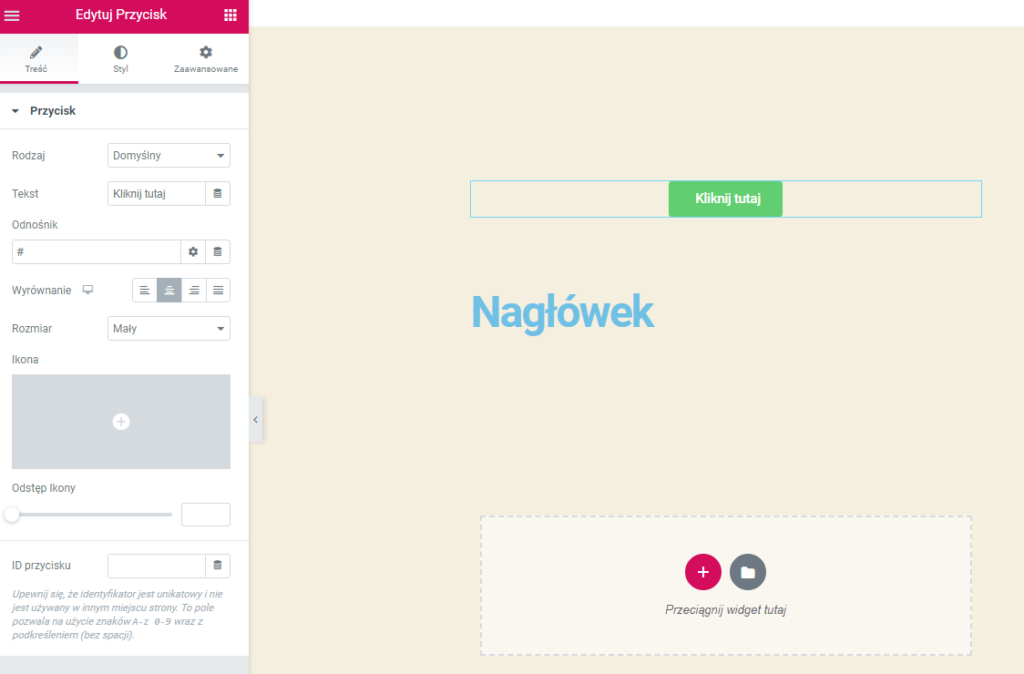
- Dodane elementy możesz w każdej chwili usunąć lub edytować. Kliknij w wybrany element aby rozwinąć jego opcje po lewej stronie ekranu.
- Kiedy będziesz gotowy opublikuj szablon.

- Możesz też skorzystać z dodatkowych opcji publikowania, np. zapisać projekt jako szkic do dalszej edycji lub jako szablon, który następnie będziesz używał na kolejnych stronach Twojej witryny. Możesz mieć wiele szablonów dla różnych podstron.
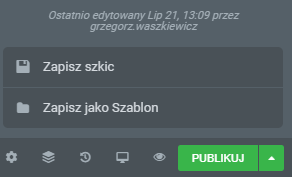
Utworzone / opublikowane w ten sposób strony znajdziesz m.in. w panelu WordPress w sekcji Strony.
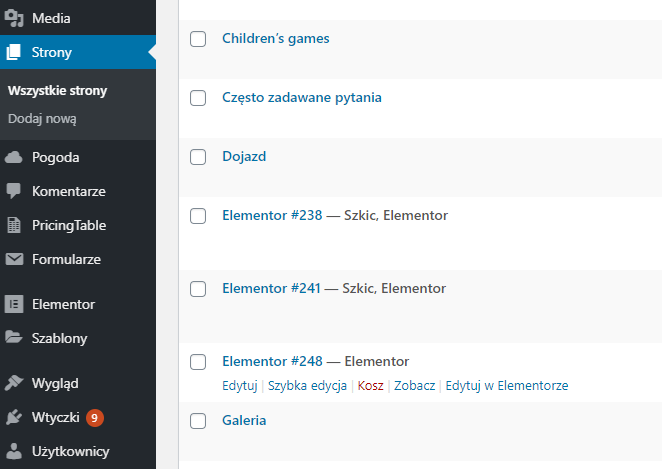
Możesz kontynuować ich edycję lub opublikować. Przejdź do sekcji Szablony > Dostosuj a następnie wybierz Ustawienia strony głównej. W sekcji Strona główna wyświetla wybierz Statyczną stronę i wybierz która strona ma być widoczna, np. utworzona za pomocą wtyczki Elementor.
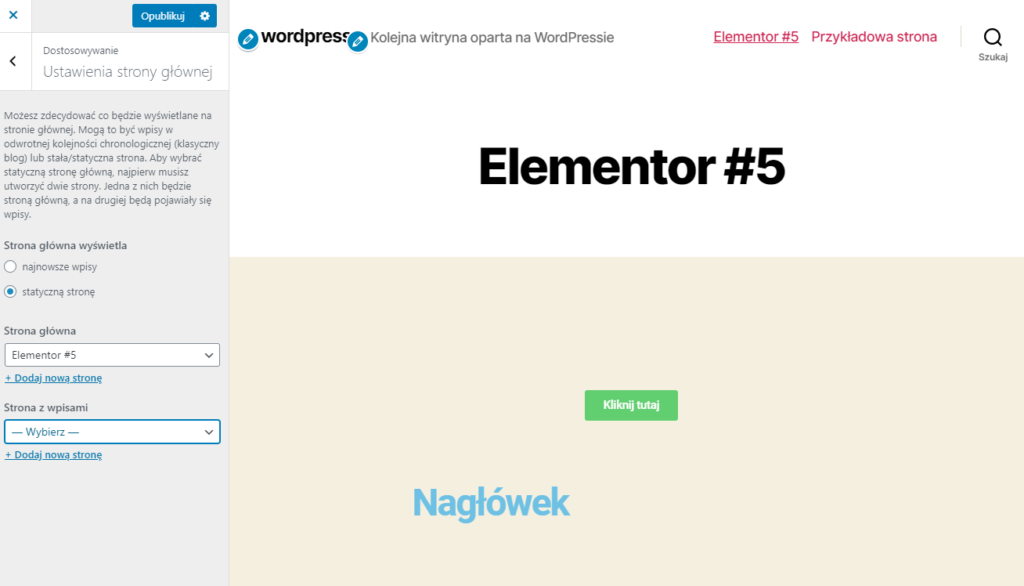
Hosting stworzony dla WordPressa
Masz stronę WWW na WordPressie? My też uwielbiamy ten system dla stron internetowych. Dlatego stworzyliśmy hosting specjalnie dla jego użytkowników.